Win8系统电脑硬盘会自动关闭如何解决
更新日期:2024-03-21 02:43:49
来源:转载
手机扫码继续观看

硬盘是电脑主要的存储媒介之一,一些Win8系统电脑用户要存放的文件很多,自带的硬盘已经不够用了,于是给电脑多加一块硬盘,可是加一硬盘之后,发现奇怪的问题,那么就是硬盘会自动关闭,如何解决呢?为帮助大家解决此问题,小编收集整理一些Win8系统电脑硬盘会自动关闭的解决方法。
解决方法如下:
1、在Windows8系统中右键点击开始菜单,然后选择控制面板,之后在控制面板中找到电源选项,并左键点击电源选项;

2、在电源选项对话窗口,我们左键点击节能后面的更改计划设置;

3、在打开的编辑计划设置窗口,左键点击更改高级电源设置(C);

4、在打开的电源选项---高级设置窗口,左键点击更改当前不可用的设置;
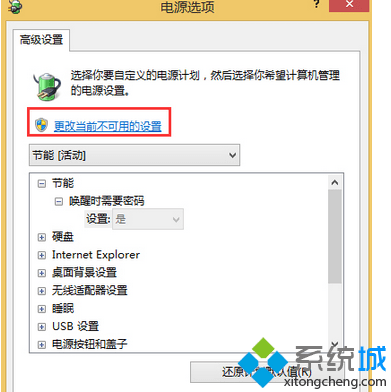
5、继续用左键点击节能[活动]下面方框中的硬盘---在此时间后关闭硬盘---设置,出现设置(分钟)20;
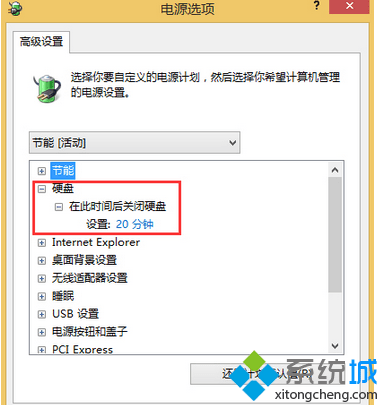
6、我们用左键点击小方框中20后的向下的小三角,框中数字会不断减少直至出现从不时,再点击应用---确定;
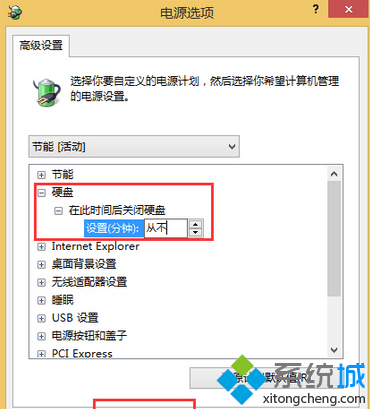
7、按上述方法设置以后,Windows8系统就不会自动关闭硬盘了。
以上就是Win8系统电脑硬盘会自动关闭的解决方法,其实解决方法很简单,我们只需要根据教程找到“在此时间后关闭硬盘”,之后设置为从不,最后应用确定即可。
该文章是否有帮助到您?
常见问题
- monterey12.1正式版无法检测更新详情0次
- zui13更新计划详细介绍0次
- 优麒麟u盘安装详细教程0次
- 优麒麟和银河麒麟区别详细介绍0次
- monterey屏幕镜像使用教程0次
- monterey关闭sip教程0次
- 优麒麟操作系统详细评测0次
- monterey支持多设备互动吗详情0次
- 优麒麟中文设置教程0次
- monterey和bigsur区别详细介绍0次
系统下载排行
周
月
其他人正在下载
更多
安卓下载
更多
手机上观看
![]() 扫码手机上观看
扫码手机上观看
下一个:
U盘重装视频












